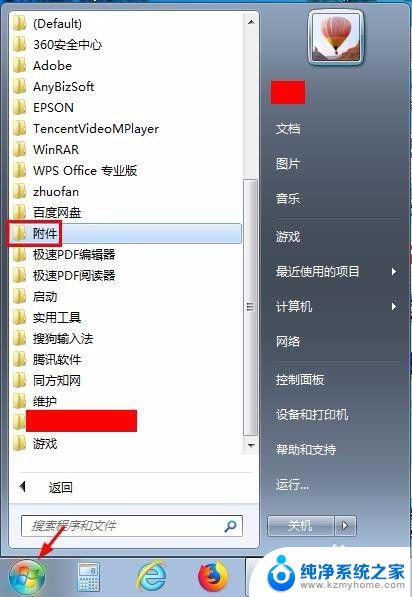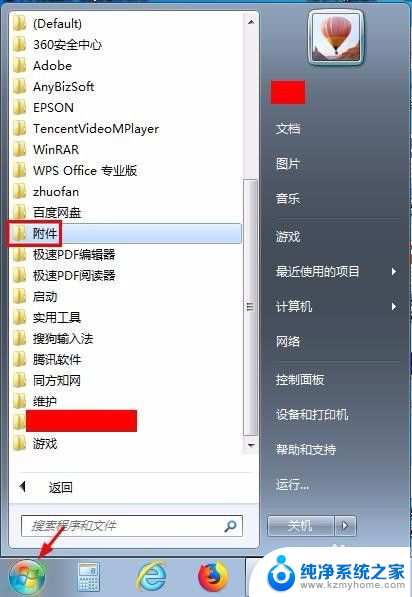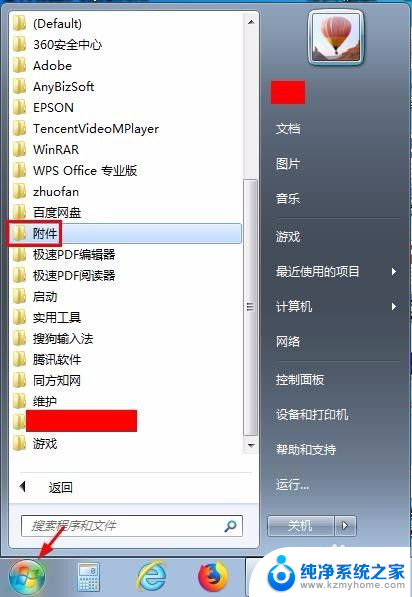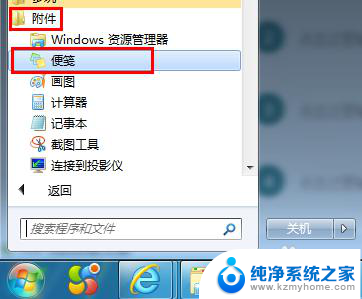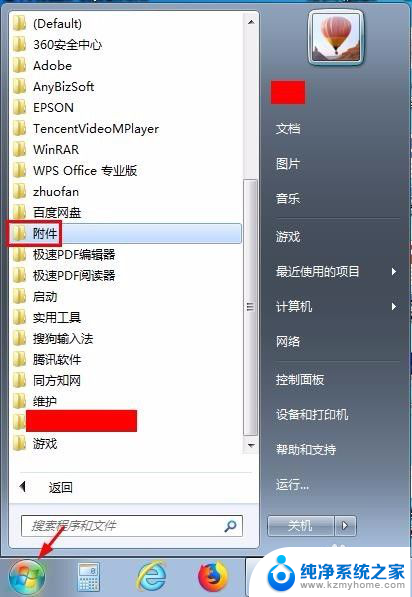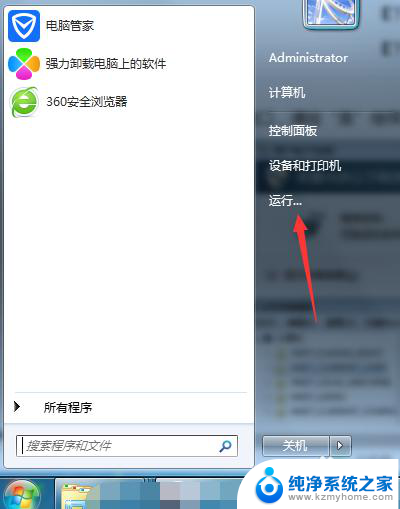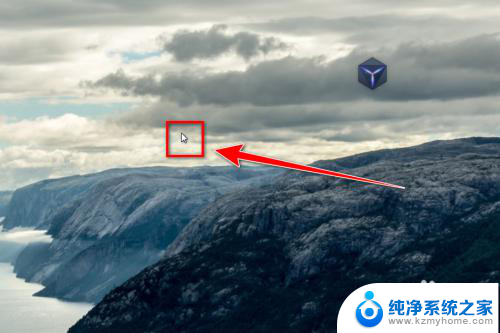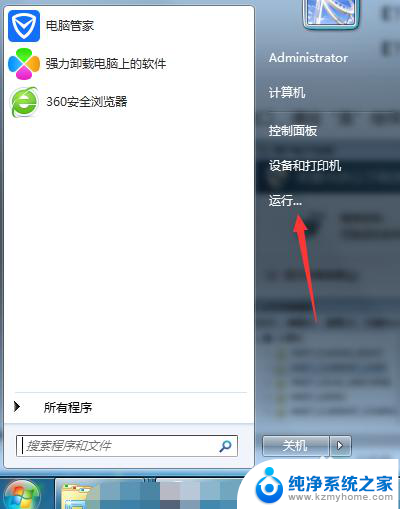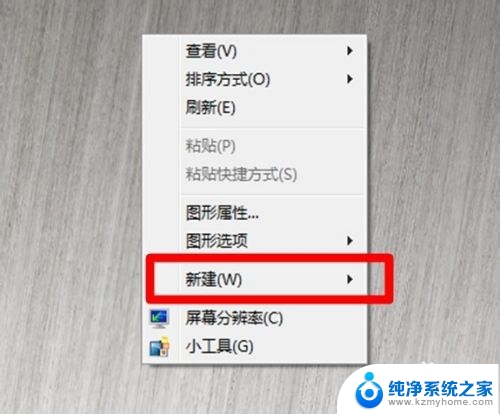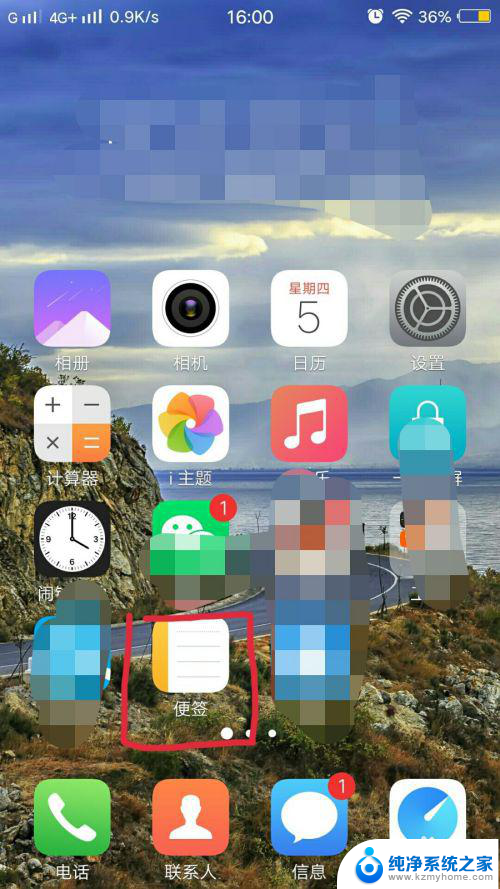电脑怎么在桌面建立便签 电脑桌面上怎样设置便签
更新时间:2024-03-22 10:57:49作者:jiang
在日常生活中,我们经常需要记录一些重要事项或想法,而电脑上的便签功能就成为了我们的好帮手,如何在电脑桌面上建立便签呢?其实很简单,只需在桌面空白处右键点击,选择新建并点击便笺即可。接着就可以在便签上书写需要记录的内容,方便随时查阅。通过设置便签,我们可以更加高效地管理自己的时间和任务,让生活变得更加有条不紊。
操作方法:
1.第一步:在电脑桌面左下角“开始”中选择“附件”。
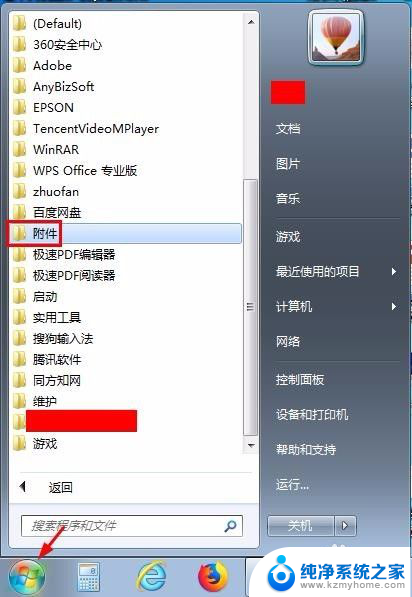
2.第二步:打开“附件”文件夹,选择“便签”。电脑桌面右上角会出现一个黄色的方框,这就是便签。
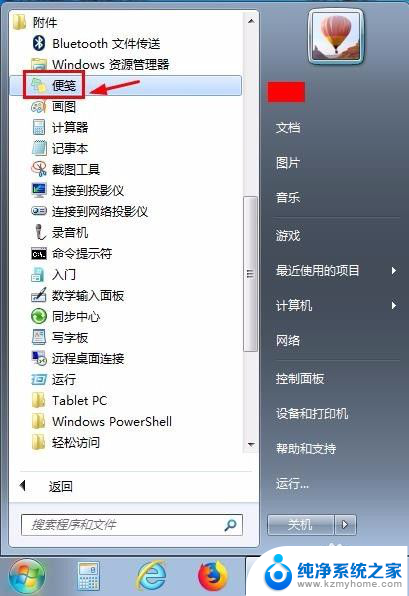

3.第三步:单击编辑左上角的加号,可以增加便签的数量。
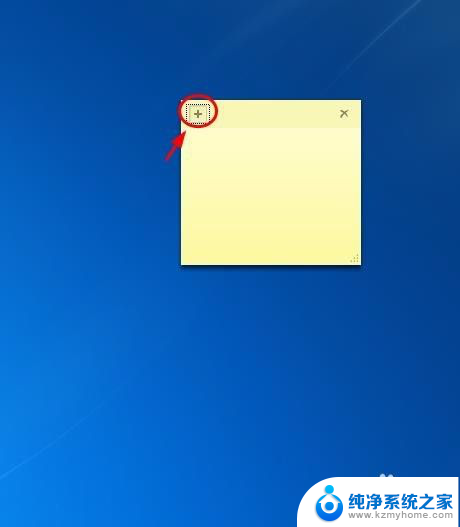
4.第四步:每单击一次加号,就会出现一个便签。

5.第五步:直接在便签中输入内容即可。
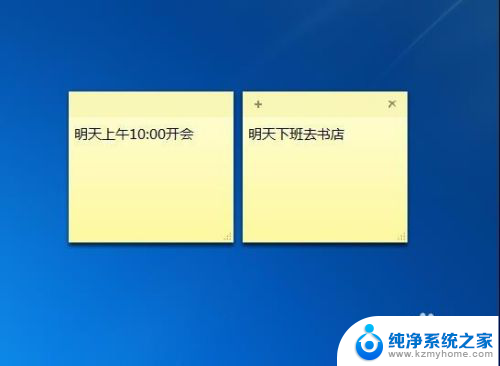
6.第六步:不需要的便签,可以单击右上角的×号。提示框中选择“是”。


7.第七步:在便签上单击鼠标右键,可以在下拉菜单中设置便签的颜色。
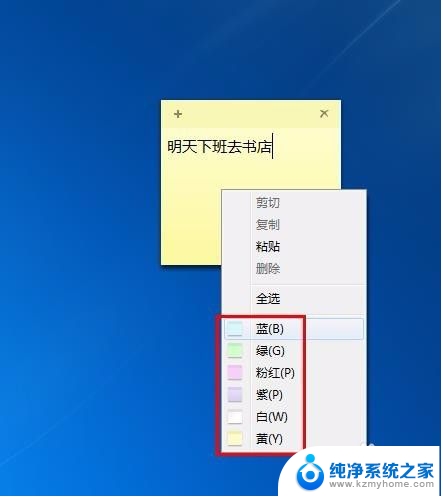

8.第八步:如果便签大小不合适,可以把光标定位在右下角。拖动鼠标就可以把便签变成想要的大小。

以上就是电脑在桌面建立便签的全部内容,如果你遇到类似的问题,可以尝试按照上面的方法解决,希望对大家有所帮助。